Windows'ta gördüklerinizin boyutunu değiştirmek istiyorsanız deneyebileceğiniz iki seçenek var.
Başlamadan önce, bilgisayarınıza bağlı harici ekranlar varsa, değiştirmek istediğiniz ekranı seçin.
-
Başlat > Ayarlar > Sistem > Ekran öğesini seçin ve ekranlarınızı gösteren bölüme bakın.
-
Değiştirmek istediğiniz ekranı seçin. Bu işlem tamamlandığında, aşağıdaki yönergeleri izleyin.
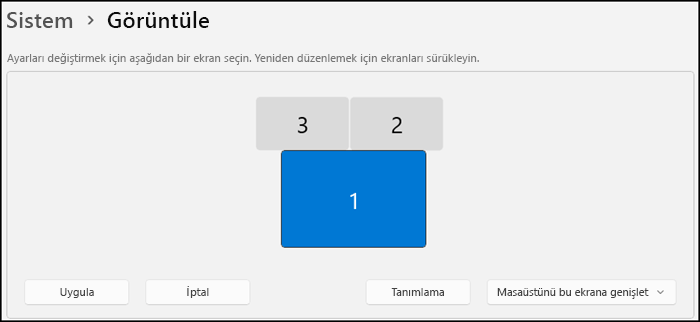
Ekrandakilerin boyutunu değiştirme
-
Ekran ayarlarında kalın veya bu ayarı açın.Ekran ayarlarınızı açın
-
Ölçek ve düzen bölümüne ilerleyin.
-
Ölçek'i seçin, ardından seçeneklerden birini belirleyin. Genellikle, (Önerilen) olarak işaretleneni seçmek en iyisidir.
Ekran çözünürlüğünü değiştir
-
Ekran ayarlarında kalın veya bu ayarı açın.Ekran ayarlarınızı açın
-
Ekran çözünürlüğü satırında listeyi seçin ve seçeneklerden birini belirleyin. Genellikle (Önerilen) ile işaretlenmiş olana bağlı kalmak en iyisidir. Monitörler, yerel çözünürlüklerinden daha düşük çözünürlükleri destekleyebilir; ancak metinler net görünmez; görüntü küçük, ekrana ortalanmış, siyah kenarlı veya uzatılmış olabilir.
Not: Ekran çözünürlüğünüzde beklenmedik değişiklikler görüyorsanız grafik sürücünüzün güncelleştirilmesi gerekebilir. Kullanılabilir güncelleştirmeleri görmek ve yüklemek için Başlat > Ayarlar > Windows Update > Güncelleştirmeleri denetle öğesini seçin.
İlgili konular
Başlamadan önce, bilgisayarınıza bağlı harici ekranlar varsa, değiştirmek istediğiniz ekranı seçin.
-
Başlat > Ayarlar > Sistem > Ekran öğesini seçin ve Ekranlarınızı yeniden düzenleme bölümüne bakın.
-
Değiştirmek istediğiniz ekranı seçin. Bu işlem tamamlandığında, aşağıdaki yönergeleri izleyin.
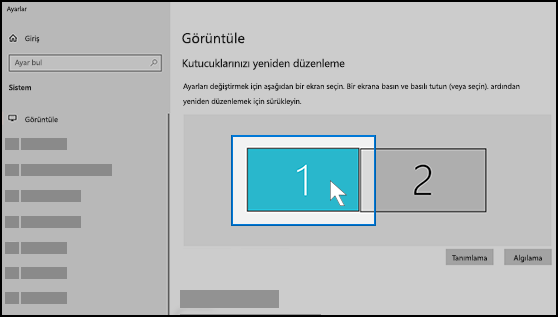
Ekrandakilerin boyutunu değiştirme
-
Ekran ayarlarında kalın veya bu ayarı açın. Ekran ayarlarınızı açın
-
Ölçeklendirme ve düzen bölümüne geçin.
-
Daha sonra, Metin, uygulama ve diğer öğelerin boyutunu değiştir bölümünde bir seçeneği belirleyin. Genellikle, (Önerilen) olarak işaretleneni seçmek en iyisidir.
Ekran çözünürlüğünü değiştir
-
Ekran ayarlarında kalın veya bu ayarı açın. Ekran ayarlarınızı açın
-
Ölçeklendirme ve düzen bölümüne geçin.
-
Ekran çözünürlüğü'nü bulun ve seçeneklerden birini belirleyin. Genellikle (Önerilen) ile işaretlenmiş olana bağlı kalmak en iyisidir. Monitörler, yerel çözünürlüklerinden daha düşük çözünürlükleri destekleyebilir; ancak metinler net görünmez; görüntü küçük, ekrana ortalanmış, siyah kenarlı veya uzatılmış olabilir.
Not: Ekran çözünürlüğünüzde beklenmedik değişiklikler görüyorsanız grafik sürücünüzün güncelleştirilmesi gerekebilir. Kullanılabilir güncelleştirmeleri görmek ve yüklemek için Başlat >Ayarlar > Güncelleştirme ve Güvenlik > Windows Update'i seçin.











